Ketika kami mengeluarkan router dari kotak dan menyalakannya, maka dalam 99% kasus itu mulai mendistribusikan wifi secara otomatis. Koneksi ini digunakan untuk konfigurasi awal jaringan, yang memiliki namanya sendiri - SSID. Ini ditunjukkan pada stiker di badan router dan diperlukan untuk membedakan sinyal dari router Anda dari yang lain. Namun, untuk alasan keamanan, tidak dapat ditinggalkan dalam formulir ini. Anda perlu mengubah nama jaringan, yang konfigurasi untuk mengubah nama SSID disediakan di antarmuka web router. Bagaimana cara mengubahnya pada model TP-Link, Asus, Zyxel Keenetic, D-Link, Apple, Upvel dan Mercusys? Yuk cari tahu sekarang!

Cara mengganti nama SSID jaringan wifi di router D-Link
Untuk mengubah nama jaringan di router D-Link, Anda harus membuka bagian "Wi-Fi - Basic settings". Di sini Anda akan melihat kolom "SSID" - di dalamnya kami memasukkan nama yang kami butuhkan.
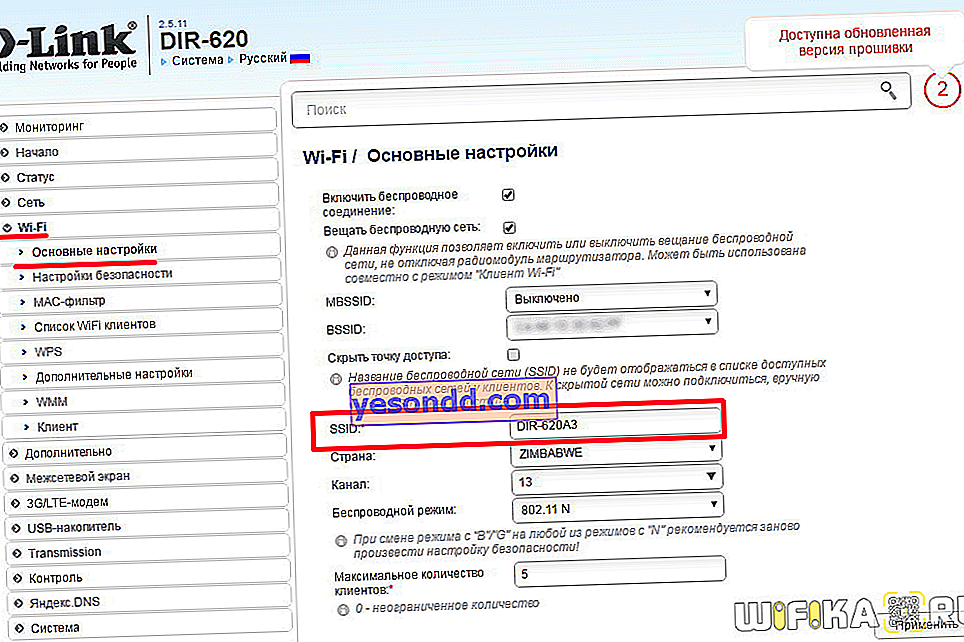
//www.youtube.com/watch?v=hiKNjaUyj88 TP-Link
Cara mengubah nama SSID pada router wifi TP-Link
Anda dapat mengubah SSID jaringan WiFi di perangkat lunak versi lama pada router TP-Link dengan membuka bagian "Mode Nirkabel - Pengaturan". Di sini kami tertarik pada nilai bidang "Nama jaringan nirkabel". Secara default, ini akan disebut sesuatu seperti "TP-LINK_137B00" dengan nama dan nomor seri router - cukup hapus teks dan tulis nama Anda. Kemudian kami menyimpan pengaturan.

Untuk mengubah nama jaringan WiFi di versi baru panel administrasi TP-Link, Anda perlu membuka tab "Pengaturan dasar", item "Mode nirkabel" dan menemukan bidang entri teks yang sama yang disebut "Nama jaringan nirkabel". Asus
Tempat mengubah SSID WiFi di Asus
Pada router Asus dengan panel admin modern berwarna hitam dan biru (Black Diaomond), cukup masuk ke menu "Jaringan nirkabel" dan ubah nilai item "SSID"
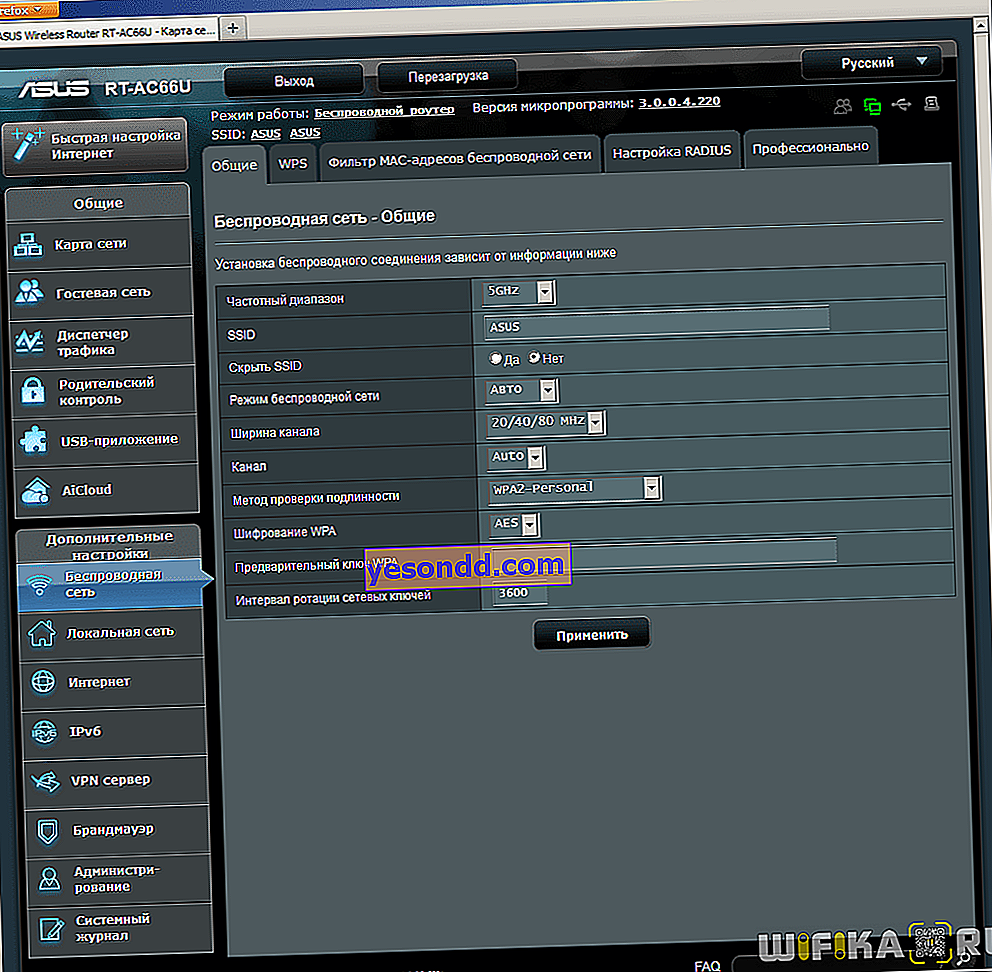 Zyxel, Keenetic
Zyxel, Keenetic
Kami melihat dan mengubah nama wifi SSID di router Zyxel Keentic
Untuk Zyxel Keentic, SSID diubah di bagian "Jaringan Wi-Fi", tab "Titik Akses"

Kami membuat nama kami sendiri tanpa mengubah apa pun dalam konfigurasi. Kami menyimpan pengaturan dan me-reboot router. Setelah mengubah nama jaringan, Anda perlu menyambungkan kembali semua perangkat Anda yang mengakses Internet melalui sinyal nirkabel.
Untuk mengubah SSID pada router Kinetic yang diperbarui, Anda perlu membuka menu "Jaringan rumah". Dan ubah nilai di kolom "Nama jaringan (SSID)"

Nama baru juga diaktifkan setelah perangkat dimulai ulang. Mercusys
Cara mengubah nama SSID WiFi di Mercusys
Untuk mengubah nama wifi di router Mercusys, buka bagian lanjutan di pengaturan dan buka menu "Mode nirkabel".
Dan di sini kami mengubah nilai di bidang "Nama jaringan nirkabel (SSID)"
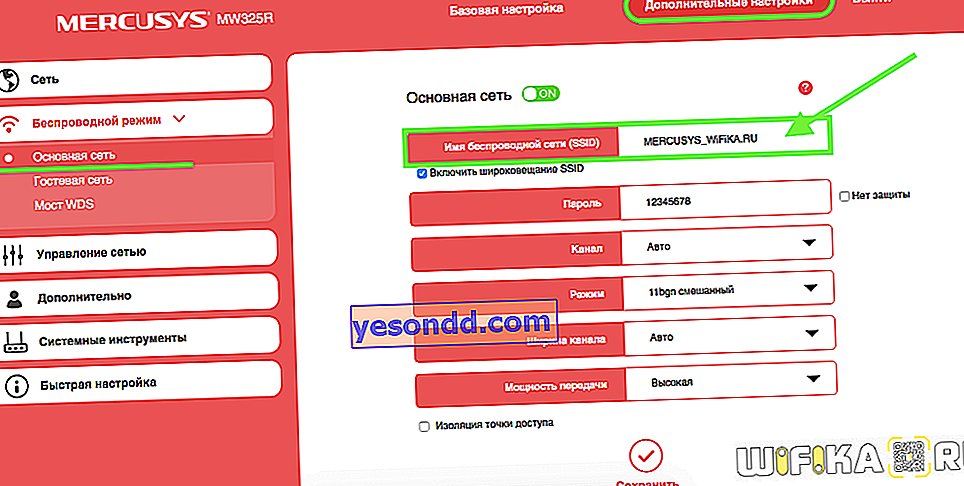 Upvel
Upvel
Mengubah nama jaringan nirkabel Upvel
Nama sinyal nirkabel pada router Upvel berubah secara terpisah untuk setiap band - 2,4 GHz dan 5 GHz. Pengaturannya terletak di menu "jaringan WiFi", di mana Anda perlu menemukan bidang "SSID", di mana Anda memasukkan nama yang diinginkan

Huawei
Mengubah SSID Wi-Fi di router Huawei
Mengubah SSID untuk menghubungkan ke router Huawei dilakukan di bagian utama "Jaringan Wi-Fi saya" di kolom "Nama jaringan". Saat Band Steering berfungsi, cukup dengan mendaftarkannya satu kali sehingga SSID ini digunakan di dua band sekaligus, seperti pada contoh di bawah ini

Kandungan
Bagaimana cara mengubah SSID WiFi di Router Bandara Apple?
Router Bandara Apple menetapkan nama jaringan default sebagai "Apple Express Network 123456". Untuk mengubah nama jaringan Wi-Fi Bandara Apple, yang beroperasi pada 2,4 GHz, luncurkan program Utilitas Bandara dan buka Pengaturan Manual.

Di sini kita membutuhkan tab "Nirkabel", di mana kita menemukan item "Nama Jaringan Nirkabel" - ini adalah nama jaringan yang ditampilkan di laptop dan telepon pintar. Kami menghapus dan menambahkan milik kami. Kemudian kami menyimpan dengan tombol "Perbarui".
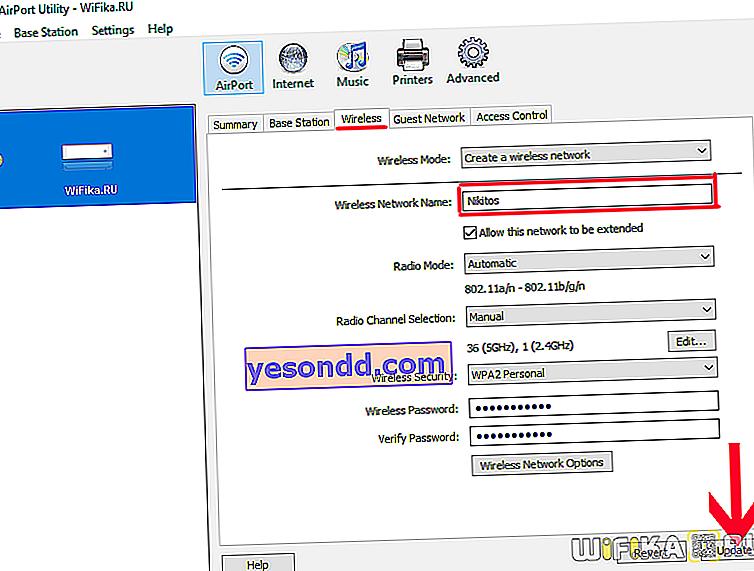
Jika Anda perlu mengubah nama jaringan pada frekuensi 5 GHz, kemudian pergi ke bagian "Opsi Jaringan Nirkabel"

dan ganti nilai baris "5G Network Name"

Bagaimana cara mengubah SSID dan kata sandi dari iPhone?
Mereka yang sudah membaca artikel tentang Apple Airport di blog ini tahu bahwa ada juga aplikasi seluler khusus untuk iPhone untuk mengontrol router tanpa komputer. Jadi, Anda bisa mengganti nama WiFi melalui program ini. Untuk melakukan ini, Anda perlu menjalankannya

dan klik pada gambar dengan router

Selanjutnya, masuk dengan kata sandi administrator di sistem


Dan klik tombol "Ubah"

Selanjutnya, buka bagian "Jaringan"

dan mengubah nilai item - bagaimana menurut Anda? Itu benar, sekali lagi "Jaringan", yah, kata sandi untuk heap.

Kemudian kami menyimpan perubahan dengan tombol "Selesai"
Untuk mengubah nama jaringan menjadi jaringan 5 GHz, Anda harus menggali lebih dalam lagi, seperti pada aplikasi versi komputer. Yaitu, kita kembali ke halaman awal untuk mengubah pengaturan dan tidak pergi ke "Jaringan", tetapi ke "Tambahan"

Dan kemudian - dalam "pengaturan Wi-Fi" (sial, tidak mungkin untuk meletakkan semuanya di satu tempat .. ??)

Di sini Anda sudah dapat mengubah konfigurasi jaringan 5GHz. Tetapi perhatian - kata sandi tetap sama seperti pada jaringan 2,4 GHz utama - ini adalah fitur seperti itu.
Rupanya pengembang Apple memasang baut kecil pada keamanan koneksi kami.

